- Hogyan változtassunk nevet és képet a google meeten PC-n
- Hogyan változtassunk nevet és képet a Google Meetben okostelefonon
- Következtetés
- Hogyan változtathatom meg a Google Meet-profilképemet?
- Hogyan változtathatom meg a nevemet a Gmailben?
- Hogyan változtathatja meg a nevét a Google Meetben?
- Hogyan változtathatom meg a nevemet és fényképemet a Google-on?
- Hogyan adhatok hozzá képet a Google Meet-profilomhoz?
- Hogyan kezelheti a Google Meet-fiók beállításait?
- Hogyan változtathatom meg a nevemet a Google Meet-profilomban?
- Hogyan változtathatom meg a Google Fiókom profilfotóját?
- Hogyan lehet nevet megváltoztatni a Google fiókban?
- Hogyan változtathatom meg a nevemet a találkozón?
- Hogyan változtathatom meg a Google Meet megjelenített nevemet?
- Hogyan használhatom a Google Meetet fiókkal?
- Hogyan változtathatom meg a Google-fiókom nevét Chromebookon?
- Hogyan változtathatom meg a nevet a Gmail-fiókomban?
- A Google Meet rendelkezik kép a képben funkcióval?
A Google Meet a Google on-go videokonferencia-alkalmazása. A sok országban történt bezárás óta sok vállalkozás és vállalat használja a Google Meetet videokonferenciákhoz. Sok iskola használja a Google Meetet online órákhoz és online találkozókhoz is.
Azonban ahhoz, hogy az ilyen helyzetekben professzionális maradjon, Google-fiókjának nevének meg kell egyeznie iskolai vagy munkahelyi azonosítójával. Sokan még mindig régi felhasználóneveket használunk, például „Naught-akash556” vagy „drangonslayer69” stb. Ha ugyanezeket a felhasználóneveket használja a Google-ban, találkozókon vagy videomegbeszéléseken, akkor biztosan problémákba ütközik.
Ezért elengedhetetlen a nevek és képek megváltoztatása a számítógépen és az okostelefonokon futó Google-találkozón, hogy professzionális maradhasson, és ne jöjjön zavarba az ostoba nevekkel vagy profilképekkel. A név és a kép módosítása a Google Meetben egyszerű, mert módosítania kell Google-fiókjának adatait, és ez megjelenik a Google Meet-fiókjában is.
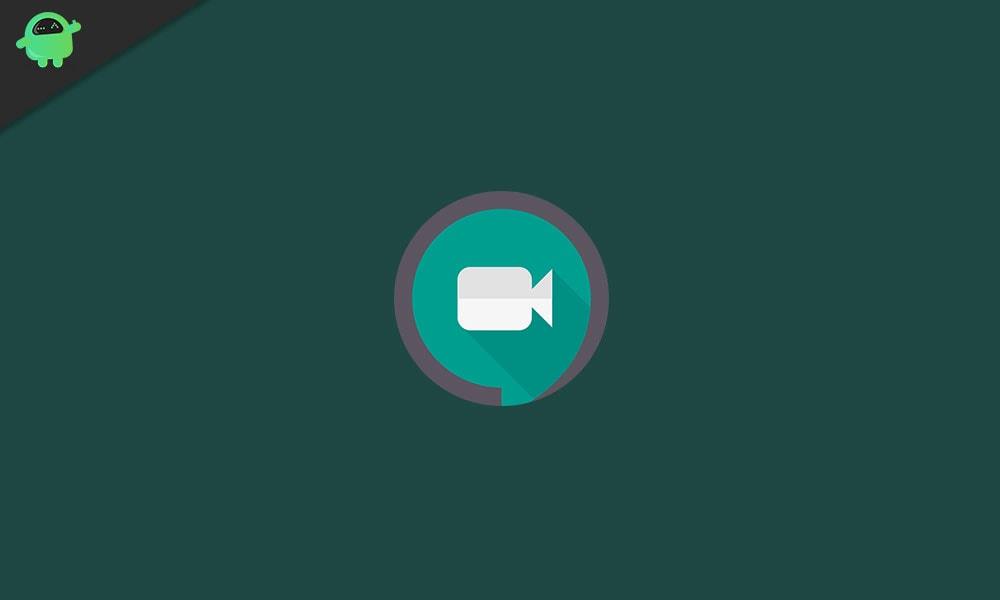
Hogyan változtassunk nevet és képet a google meeten PC-n
1. lépés:- Nyisson meg egy webböngészőt, és navigáljon https://meet.google.com/ majd jelentkezzen be fiókjába, ha a rendszer kéri. Megérkezik a Google Meet kezdőlapjára.
2. lépés:- Kattintson a Google alkalmazás ikonjára a felső képernyő jobb második sarkában. Az összes Google alkalmazás megjelenik.
Reklámok

3. lépés: – Kattintson a fiókja ikonjára, és megjelenik a Google fiók beállítása.

4. lépés: – Kattintson a „Személyes adatok” ikonra a felső képernyő bal második oszlopában. Megjelenik a név, a profil és egyéb adatok.
Reklámok

4. lépés: – Kattintson a nevére, és ezt követően módosítsa a nevét. Érintse meg a „Mentés” gombot ezen a képernyőn.
5. lépés: – Most visszatérhet a „Személyes adatokhoz”, és rákattinthat a profilfotójára, és kiválaszthatja a fényképét a webfotókon, majd kiválaszthatja a fényképét és feltöltheti a profilt.A profilkép feltöltése után beléphet a kezdőképernyőre, és láthatja, hogy a profil sikeresen megváltozik (zöld négyzetben kiemelve), így a tanára vagy az oktató könnyen azonosíthatja Önt.
Reklámok
Tehát ezt a folyamatot követheti a profilképének és a nevének megváltoztatásához a Google Meet alkalmazásban is, amelyet a webböngészőben nyitunk meg.
Hogyan változtassunk nevet és képet a Google Meetben okostelefonon
1. lépés:- Indítsa el a Google Meet mobilalkalmazást Android-eszközén. Most a Google Meet kezdőképernyőjére lép.
2. lépés:- Érintse meg a három vonal ikont a képernyő bal felső sarkában. Megjelenik egy Gmail-fiók.
Hirdetés
3. lépés: – Koppintson a legördülő menühöz, és ha több fiókja van a telefonján, akkor ott megjelenik. Ki kell választania azt a fiókot, amelyben meg szeretné változtatni a nevet. Megjelenik a Google-fiók kezelése.
4. lépés: – Koppintson a Google-fiók kezelése lehetőségre. Megjelenik a Google-fiók beállítása.
5. lépés: – Koppintson a Személyes adatok lehetőséghez. Megjelenik egy névprofil és egyéb adatok.
6. lépés: – Koppintson a nevére, és ezt követően módosítsa a nevét. Érintse meg a „Mentés” gombot ezen a képernyőn.
7. lépés: – Most visszatérhet a „Személyes adatokhoz”, érintse meg a profilfotóját, és válassza ki a fényképét a galériából, majd kiválaszthatja a fényképét.
A profilkép feltöltése után beléphet a kezdőképernyőre, és láthatja, hogy a profil sikeresen megváltozik (zöld négyzetben kiemelve), így a tanára vagy az oktató könnyen azonosíthatja Önt.
Következtetés
A Google-fiókkezelőnek köszönhetően a név és a profilkép megváltoztatása a Google Meetben egyszerűbb, mint valaha. Kerülje azonban a túl gyakori névváltoztatást, mivel a Google korlátozhatja fiókunkat, ha gyanús tevékenységet talál.
A legtöbb esetben a fióknév és a profilkép változásai azonnaliak. De 24–48 óráig is eltarthat, amíg számos más platformon, köztük a Google Meeten is megjelenik.Tehát ha a frissített neve nem látható, ne essen pánikba. Várj egy kicsit, és végül megjelenik.
GYIK
Hogyan változtathatom meg a Google Meet-profilképemet?
Jelentkezzen be Google fiókjával. Kattintson a profilkép ikonjára a jobb felső sarokban. Válassza a Google-fiók kezelése lehetőséget a fiókja alatt. Kattintson a Személyes adatok elemre a bal oldalsávon, majd a Név elemre a profil alatt. Ha módosítani szeretné a Google Meet képét, kattintson a Fotó melletti ikonra, és adjon hozzá egy képet.
Hogyan változtathatom meg a nevemet a Gmailben?
A Gmailben való nevének megváltoztatásához egyszerűen nyissa meg a Gmailt egy új böngészőlapon, kattintson a profil ikonjára a jobb felső sarokban, majd válassza a „Google Fiók kezelése” lehetőséget. Innen válassza ki a „Személyes adatok” menüpontot a bal oldalon. Itt most megjelenik az „Alapadatok”, amely tartalmazza a nevét.
Hogyan változtathatja meg a nevét a Google Meetben?
Íme, lépésről lépésre, hogyan módosíthatja a nevet a Google Meetben: 1. lépés: Mindenekelőtt a böngészővel lépjen a Google-fiókja oldalára, és jelentkezzen be fiókjába. 2. lépés: Miután bejelentkezett, kattintson a képernyő bal oldalán található menüsoron függőlegesen elérhető Személyes adatok fülre.
Hogyan változtathatom meg a nevemet és fényképemet a Google-on?
Koppintson a Google-fiók kezelése elemre. Ekkor megjelenik a Google-fiók beállításai képernyő. Érintse meg a Személyes adatok fület. Érintse meg a Név vagy a Fénykép elemet a módosításhoz. Másik megoldásként nyissa meg a böngészőt a telefonján, és keresse fel a myaccount.google.com webhelyet. Érintse meg a Személyes adatok elemet.
Hogyan adhatok hozzá képet a Google Meet-profilomhoz?
Kattintson a Személyes adatok elemre a bal oldalsávon, majd a Név elemre a profil alatt. Ha módosítani szeretné a Google Meet képét, kattintson a Fotó melletti ikonra, és adjon hozzá egy képet. Adja meg …
Hogyan kezelheti a Google Meet-fiók beállításait?
A Google-fiók beállítási oldalát számos módon elérheti laptopjáról. Nyissa meg a Google Meet webhelyet a böngészőjében. Jelentkezzen be Google fiókjával.Kattintson a profilkép ikonjára a jobb felső sarokban. Válassza a Google-fiók kezelése lehetőséget a fiókja alatt.
Hogyan változtathatom meg a nevemet a Google Meet-profilomban?
Google Meet-fiókja össze van kapcsolva Google-fiókjával. Tehát közvetlenül meg kell változtatnia a nevet (és a profilképet) a Google-fiókjában. Ezzel megváltoztatja nevét és képét az összes többi Google-szolgáltatásban, például a Google Drive-ban, a Google Fotókban, a Gmailben stb.
Hogyan változtathatom meg a Google Fiókom profilfotóját?
Megnyílnak a Google-fiók beállításai. A „Kezdőlap” beállítási oldalon kattintson a profilfotója ikonjára. Megnyílik a profilfotó módosítására szolgáló párbeszédpanel. Feltölthet egy fényképet a számítógépéről vagy a Google-fiókjában lévő fotók közül (ezek magukban foglalják a Drive-ban vagy más Google-termékekben található fényképeket is).
Hogyan lehet nevet megváltoztatni a Google fiókban?
Most kattintson a profilképére a jobb felső sarokban. A következő menüben válassza a „Google Fiók kezelése” lehetőséget. Most a bal oldali lapon válassza a „Személyes adatok” lehetőséget. Most már megváltoztathatja a nevét a Google-fiókjában.
Hogyan változtathatom meg a nevemet a találkozón?
Hacsak nem az iskolai vagy munkahelyi fiókkal rendelkezik, megváltoztathatja a nevét Google-fiókja https://myaccount.google.com/ beállításai között, és a Meet automatikusan kiválasztja azt Google Fiókjából Martin Gehrke sys néven. Automatizált rendszerünk elemzi a válaszokat, és kiválasztja azt, amelyik a legnagyobb valószínűséggel válaszol a kérdésre.
Hogyan változtathatom meg a Google Meet megjelenített nevemet?
Nyissa meg fiókja oldalát a Google-on, és jelentkezzen be. Válassza a Személyes adatok lehetőséget. Adjon meg egy új vezeték- vagy keresztnevet. Kattintson a Mentés gombra. A Google Meet megjelenített neve megegyezik a Google Fiókjával, így a folyamat megegyezik a Google Fiók nevének módosításával.
Hogyan használhatom a Google Meetet fiókkal?
Ha úgy dönt, hogy egy fiókkal használja a Google Meetet, akkor Google-fiókot fog használni. Használhatja személyes fiókját vagy Google Apps-fiókját. Amikor csatlakozik egy Google Meet-megbeszéléshez, névvel kell csatlakoznia.Ha be van jelentkezve, a rendszer automatikusan kitölti a nevét, és ugyanaz, mint amit egy Google-fiókhoz állított be.
Hogyan változtathatom meg a Google-fiókom nevét Chromebookon?
Ha módosítani szeretné Google-fiókja nevét egy Chromebookon, kövesse az alábbi lépéseket: Nyissa meg a Google Chrome-ot. Kattintson a profilképére a böngésző jobb felső sarkában. Keresse meg a „Beállítások” elemet a legördülő menüben, és kattintson rá. Ez egy új ablakot nyit meg. Az új ablakban válassza a „Google Fiók kezelése” gombot.
Hogyan változtathatom meg a nevet a Gmail-fiókomban?
Hogyan változtasd meg a nevedet. 1 Nyissa meg a Gmailt a számítógépén. 2 A jobb felső sarokban kattintson a Beállítások Az összes beállítás megtekintése elemre. 3 Kattintson a Fiókok és importálás vagy a Fiókok fülre. 4 Az „E-mail küldése másként” részben kattintson az Információk szerkesztése lehetőségre. 5 Írja be az üzenetküldéskor megjeleníteni kívánt nevet. 6 Alul kattintson a Módosítások mentése gombra.
A Google Meet rendelkezik kép a képben funkcióval?
A Google Meet alapértelmezés szerint nem rendelkezik kép a képben funkcióval. Tökéletesen elmoshatja a hátteret, de nincs mód arra, hogy a videót a képernyő egyik sarkába helyezze. Ehhez egy MeetInOne nevű bővítményre van szüksége. A MeetInOne elérhető Chrome-hoz és Safarihoz. Egy önálló macOS-alkalmazással is rendelkezik, amelyen egy Windows 10-es alkalmazás készül.
